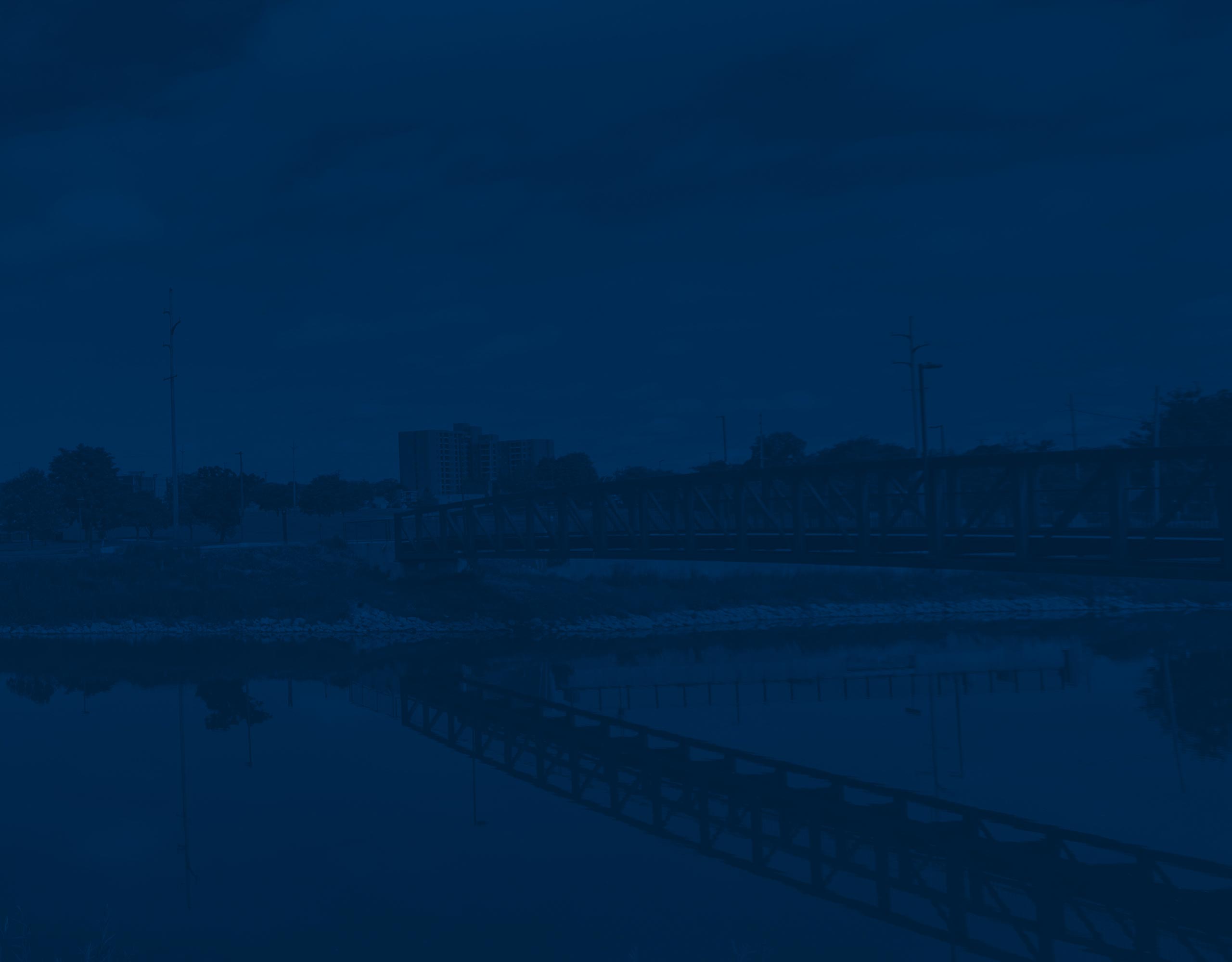以下是学生可以使用的一些辅助技术。 DASS 提供有关其中几个项目的培训课程。 如需安排,请参阅以下链接: DASS 技术培训。
校园内的无障碍设施
校园内可用计算机实验室的详细列表,包括已安装的辅助技术,可以在 ITS 内联网计算机实验室页面。
读写
读和写 Windows 版和 Mac 版的 Read and Write 是一个可与计算机上运行的所有程序进行交互的工具栏。 它有许多很棒的工具来帮助有或没有打印相关障碍的学生。 目前它已安装在所有计算机实验室中,并且可以下载到您的家庭计算机上。 以下是可用工具的概述。
所有 UM-Flint 学生都可以免费阅读和写作,无论其残疾状况如何。 iPad 读写 也可以。
做笔记
许多应用程序改变了学生获取讲座材料的方式。 传统的笔记可能很有效,但对残疾学生来说可能是一个挑战。 以下是一些更受欢迎的应用程序,它们改变了学生获取课堂共享信息的方式,消除了记笔记的障碍。
Glean
Glean 是一款记录音频笔记的笔记软件,以便您可以更有效地捕获和学习信息。 它允许学生标记录音的某些部分,提取这些部分,并将它们与演示文稿同步。 获得笔记相关住宿批准的学生可以免费访问 Glean。 请观看下面的视频,了解 Glean 的简要概述。
微软OneNote
微软OneNote 向所有学生免费提供 Microsoft Office 365中 套房。 它是一个数字笔记程序,允许学生使用他们可能已经熟悉的其他 Microsoft Office 产品工具来组织书面笔记和录音笔记。
知名度
知名度 是一款适用于 iPhone 或 iPad 的流行笔记应用程序。 它有一个简单的界面,并允许广泛的定制。 学生可以录音并将笔记同步到录音。
语音转文字
对于许多有身体或写作障碍的学生来说,传统的打字方法会造成障碍。 对于这些学生来说,语音转文本软件是他们成功的关键。
Microsoft Office 365中
Microsoft Office 365 套件可通过 Microsoft 免费提供给所有学生。 此版本的 Office 具有“听写”按钮,允许用户说话而不是打字。 微软还提供了一个 在 Microsoft 365 中听写 帮助入门和理解功能的指南。
Google 文档语音输入
Google Docs 还具有语音输入功能。 UM-Flint 的学生都有一个免费的 Google 帐户,其中包含此选项。 语音输入功能位于工具菜单中。 谷歌还提供了一个 Google 文档语音输入指南 更好地了解该工具的功能。
Otter.ai
除了打字之外,有时语音转文本在对话中也很有用。 Otter.ai 是一款非常适合面对面和在线对话的应用程序。 Zoom 中的内置自动字幕功能由 Otter.ai 提供支持。
购物车实时字幕
虽然自动化工具在许多情况下很有用,但它们可能不适合课堂讨论或其他活动。 在这些情况下,DASS 提供由经过培训的 CART 服务提供商提供支持的实时字幕。 如果您需要 CART 字幕,请提交便利请求。
文字转语音和屏幕阅读器
设计用于在屏幕上阅读文本的软件通常属于以下两类之一。 文本转语音软件旨在大声朗读文本,通常需要某种键盘和鼠标交互。 对于有阅读障碍的学生来说,它是一个很好的工具。 或者,屏幕阅读器旨在无需任何其他用户交互即可阅读屏幕上的所有内容,非常适合有视觉障碍而难以看清计算机显示器的学生。
文字转语音
尽管上面详述的读写是文本到语音的绝佳工具,但有些人更喜欢其他工具。 有几个可用的选项,并且不断提供新的选项。 以下是一些最流行的可用文本到语音工具的列表。
屏幕阅读器
屏幕阅读器专为在显示器无用时无法访问计算机的用户而设计。 但是,有时有阅读障碍的学生也会发现它们也很有帮助。 以下是学生可用的最流行的语音转文本软件的列表。
视频放大镜
视频放大器可以放大文本、手工作品或放置在相机下的任何内容。 尽管他们经常使用计算机显示器来显示放大的图像,但他们不会将此图像传输到计算机。 用户可以调整对比度、亮度、放大级别和焦点。 DASS 有两个视频放大器,学生可以根据要求使用。